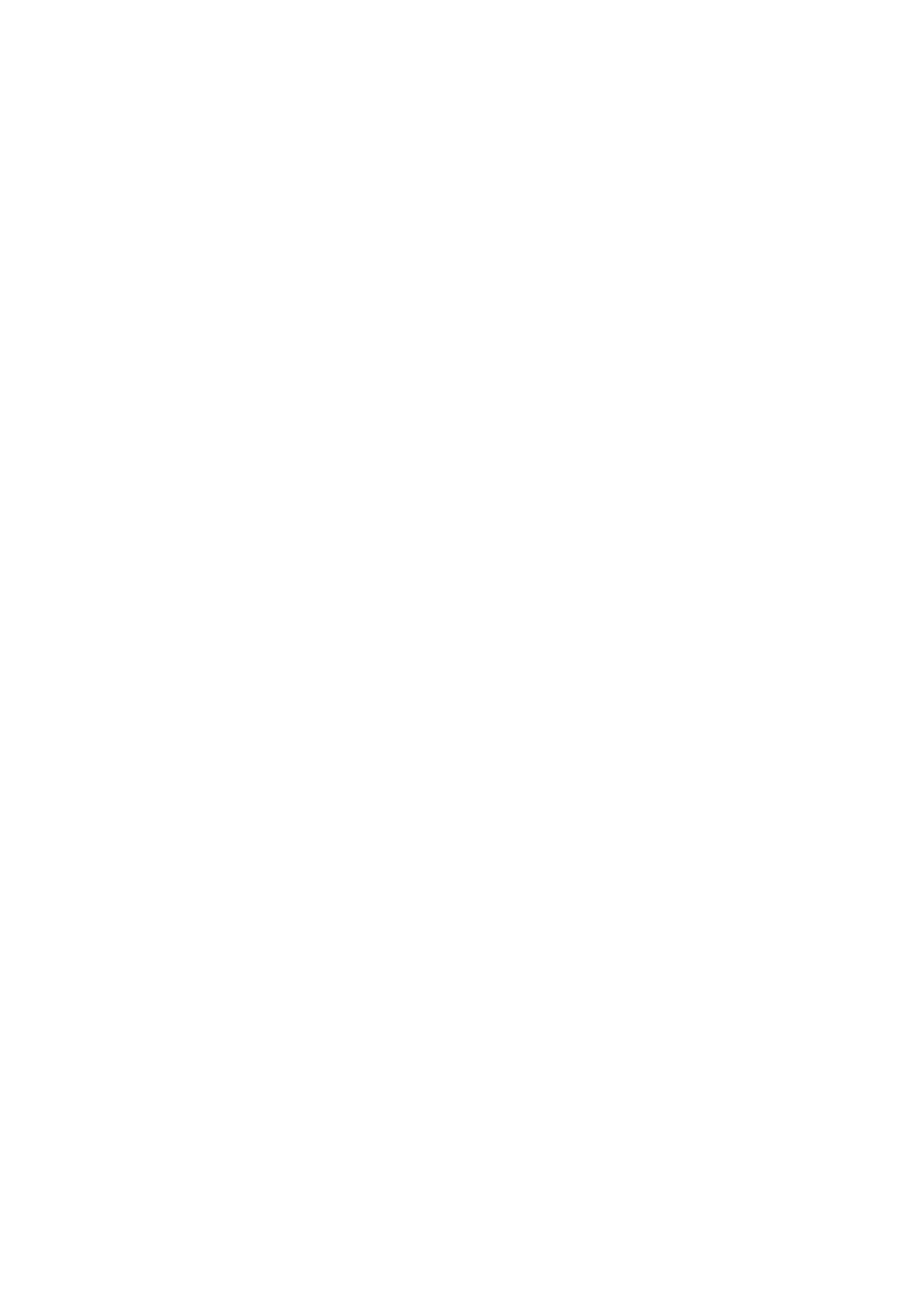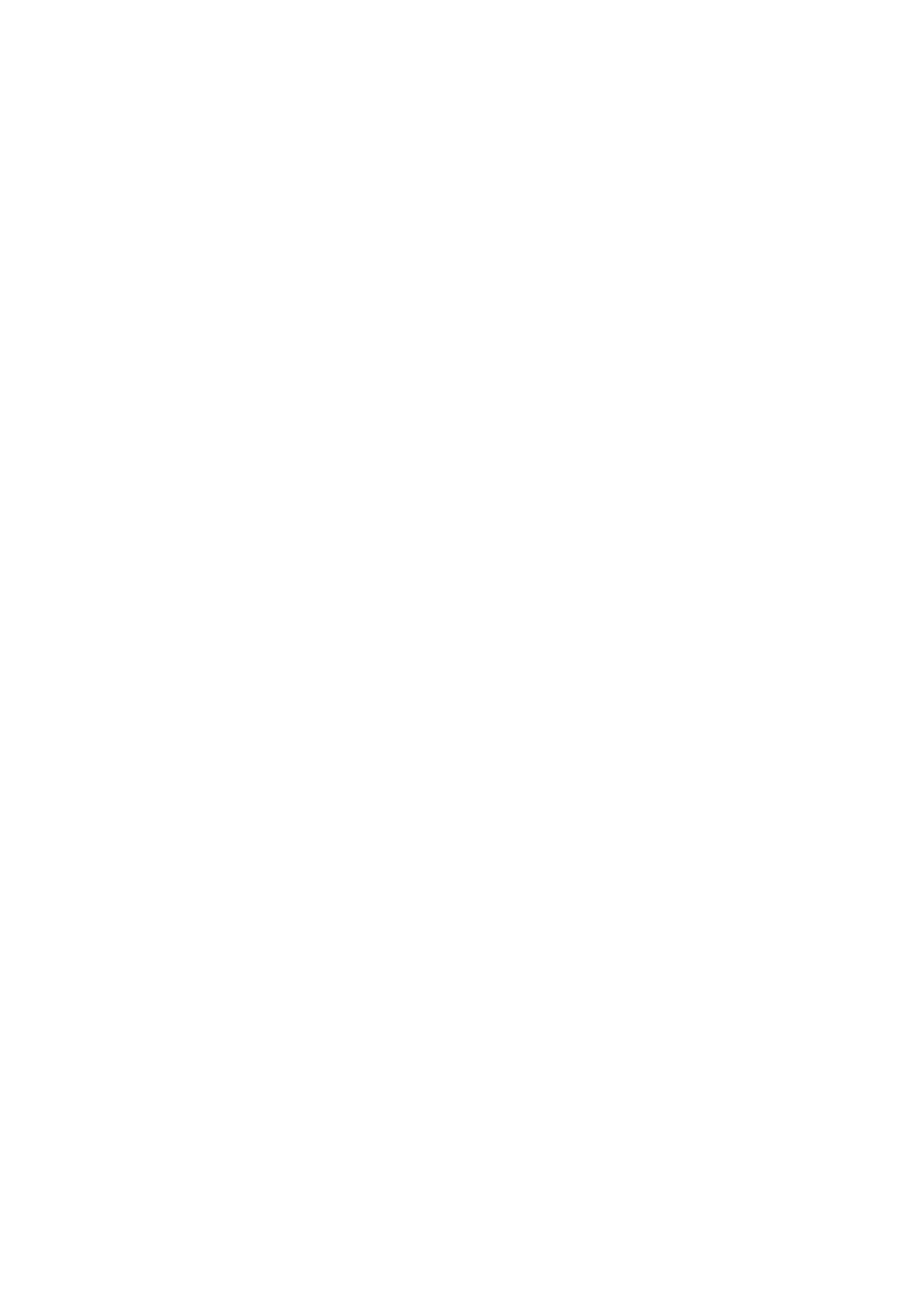
ハード ドライブの取り付け....................................................................................................................................... 36
オプティカルドライブ......................................................................................................................................................37
光学ドライブの取り外し............................................................................................................................................37
光学ドライブの取り付け........................................................................................................................................... 39
光学ドライブ ベゼル.........................................................................................................................................................40
光学ドライブ ベゼルの取り外し..............................................................................................................................40
光学ドライブの取り付け........................................................................................................................................... 40
メディアカードリーダー.................................................................................................................................................... 41
メディアカード リーダーの取り外し.........................................................................................................................41
メディアカード リーダーの取り付け........................................................................................................................42
ファン エアフローカバー..................................................................................................................................................43
ファン エアフローカバーの取り外し....................................................................................................................... 43
ファン エアフローカバーの取り付け....................................................................................................................... 44
ファンとヒートシンク アセンブリー.............................................................................................................................45
ファンとヒートシンク アセンブリーの取り外し.................................................................................................. 45
ファンとヒートシンク アセンブリーの取り付け.................................................................................................. 46
プロセッサ...........................................................................................................................................................................47
プロセッサーの取り外し............................................................................................................................................ 47
プロセッサーの取り付け............................................................................................................................................ 49
システム ボード................................................................................................................................................................. 50
システム ボードの取り外し.......................................................................................................................................50
システム ボードの取り付け.......................................................................................................................................54
章 3: ドライバおよびダウンロード....................................................................................................57
章 4: システム セットアップ............................................................................................................58
BIOS の概要.........................................................................................................................................................................58
BIOS セットアッププログラムの起動...........................................................................................................................58
ナビゲーションキー........................................................................................................................................................... 58
ブート シーケンス.............................................................................................................................................................. 58
システム セットアップのオプション........................................................................................................................... 59
BIOS のフラッシュ............................................................................................................................................................ 63
システムパスワードおよびセットアップパスワード.................................................................................................64
システム セットアップパスワードの割り当て......................................................................................................64
既存のシステム セットアップパスワードの削除または変更.............................................................................65
CMOS 設定の消去/RTC リセット............................................................................................................................65
BIOS(システム セットアップ)およびシステムパスワードのクリア........................................................... 65
章 5: トラブルシューティング..........................................................................................................66
リアルタイム クロック(RTC リセット).................................................................................................................. 66
システム診断ライト..........................................................................................................................................................66
診断エラーメッセージ....................................................................................................................................................... 67
システムエラーメッセージ...............................................................................................................................................70
オペレーティング システムのリカバリー......................................................................................................................71
BIOS のフラッシュ(USB キー).................................................................................................................................... 71
BIOS のフラッシュ............................................................................................................................................................. 71
Wi-Fi 電源の入れ直し........................................................................................................................................................72
章 6: ヘルプ...................................................................................................................................73
4 目次